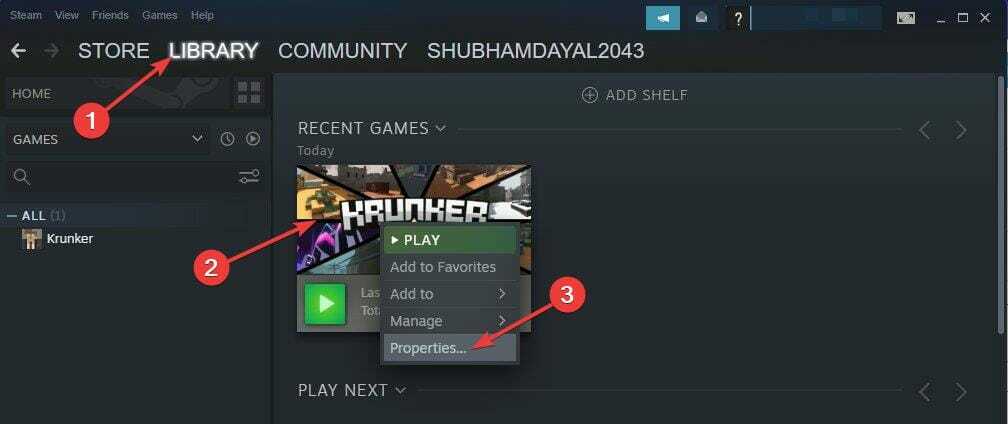- 게임에 대한 열정이 강한 많은 컴퓨터 사용자는 Roblox가 이동할 수 없음 오류를 경험했습니다.
- 연결 확인과 같이 캐릭터가 Roblox에서 이동할 수없는 문제에 대한 몇 가지 해결 방법을 권장합니다.
- 백그라운드 앱을 비활성화하거나, 드라이버 소프트웨어를 사용하거나, Roblox 서버를 확인하거나, 방화벽이 Roblox 실행을 허용하는지 확인할 수도 있습니다.
- 시간과 날짜를 확인하거나 그래픽 품질을 낮추어야하는 경우가 있습니다.

이 소프트웨어는 일반적인 컴퓨터 오류를 복구하고 파일 손실, 맬웨어, 하드웨어 오류로부터 사용자를 보호하고 최대 성능을 위해 PC를 최적화합니다. 3 가지 간단한 단계로 PC 문제를 해결하고 바이러스를 제거하십시오.
- Restoro PC 수리 도구 다운로드 특허 기술 (특허 가능 여기).
- 딸깍 하는 소리 스캔 시작 PC 문제를 일으킬 수있는 Windows 문제를 찾습니다.
- 딸깍 하는 소리 모두 고쳐주세요 컴퓨터의 보안 및 성능에 영향을 미치는 문제 해결
- Restoro는 0 이번 달 독자.
그래도 로 블록 스 상당히 최적화 된 게임이며 저사양 시스템에서 잘 작동합니다. 완벽하지는 않습니다. 그래서 대부분의 오류 게임을 플레이하는 네트워크 또는 브라우저에 관한 것입니다.
완벽한 예는 컨트롤이 얼다 갑자기 로딩 화면이나 게임 플레이 중에.
몇 가지 가능한 해결책을 제시 했으므로 하나씩 검토해야합니다. 마지막으로 오류를 해결하고 캐릭터의 고정을 해제해야합니다.
Roblox 컨트롤이 정지되면 어떻게해야합니까?
- 연결 확인
- 백그라운드 앱 비활성화
- 전문 소프트웨어 사용
- 서버 상태 확인
- Windows 방화벽을 통해 Roblox 허용
- 시간 및 날짜 확인
- 그래픽 품질 저하
1. 연결 확인

이것은 가능한 연결 문제의 명백한 신호이므로 모든 것이 문제가 없는지 확인해야합니다.
네트워크가 제대로 작동하는지 확인하는 가장 쉬운 방법은 다른 웹 사이트에 연결하는 것입니다. 모든 것이 정상이면 서버가 다운되었을 수 있습니다.
반면 인터넷이 완전히 다운되거나 느리게 작동하는 경우 아래 제공된 단계를 따르십시오. 모든 새로운 단계 후에 다시 시도하고 개선 사항을 찾으십시오.
- 라우터 및 / 또는 모뎀을 다시 시작합니다.
- PC를 다시 시작하십시오.
- VPN 또는 프록시를 비활성화합니다.
- 브라우저에서 Ctrl + 시프트 + 지우다 검색 데이터를 지우십시오. 저장된 암호를 지우지 마십시오.
- 최신 정보 인터넷 익스플로러. 어떤 이유로 최신 버전의 Internet Explorer가 필요합니다. 사용 여부에 관계없이
- 라우터의 펌웨어를 업데이트합니다.
- 데이터 패키지 손실을 확인하십시오. 그만큼 SpeedTest 사용해야합니다.
- 케이블을 확인하십시오. 무선 연결 대신 유선 연결을 고수하십시오. 후자는 패킷 손실이 크고 불안정합니다. 따라서 게임에는 적합하지 않습니다.
이것은 가능한 연결 문제의 명백한 신호이므로 모든 것이 문제가 없는지 확인해야합니다.
네트워크가 제대로 작동하는지 확인하는 가장 쉬운 방법은 다른 웹 사이트에 연결하는 것입니다. 모든 것이 정상이면 서버가 다운되었을 수 있습니다.
반면 인터넷이 완전히 다운되거나 느리게 작동하는 경우 아래 제공된 단계를 따르십시오. 모든 새로운 단계 후에 다시 시도하고 개선 사항을 찾으십시오.
2. 백그라운드 앱 비활성화
- 시작을 마우스 오른쪽 버튼으로 클릭하고 엽니 다. 작업 관리자 고급 사용자 메뉴에서.
- 열기 시작 탭.

- 모든 프로그램을 비활성화하고 변경 사항을 확인하십시오.
- PC를 다시 시작하고 플레이 해보세요 로 블록 스 다시.
Roblox 말더듬의 또 다른 가능한 이유는 백그라운드 앱에서 찾을 수 있기 때문입니다. 특히 Discord 클라이언트와 같이 게임 자체와 통합되는 것.
또한 Skype 및 토렌트 클라이언트와 같은 연결 종속 애플리케이션에 중점을 둡니다.
많은 사용자가 앱이 백그라운드에서 작동하지 않도록 설정하여 당면한 문제를 해결했습니다. 적어도 게임을하는 동안.
백그라운드 앱을 비활성화하는 것은 간단합니다. 위에서 제공 한 단계를 따르십시오.
3. 전문 소프트웨어 사용
때때로 컴퓨터에 드라이버 문제가있는 경우 다른 오류가 발생합니다. 따라서 드라이버가 없거나 손상되었거나 오래된 경우 Roblox를 이동할 수 없음 오류가 나타납니다.
이와 관련하여 전문 소프트웨어를 사용하는 것이 좋습니다. 혁신적인 기술을 기반으로하여 클릭 한 번으로 드라이버를 업데이트 할 수 있습니다.
다운로드하여 설치 한 후이 솔루션은 운영 체제를 스캔합니다. 이 프로세스가 끝나면 누락되거나 오래된 드라이버에 대한 알림을 받게됩니다.
이 앱의 보고서를 사용하여 오래된 드라이버를 하나 또는 모두 다운로드하고 설치하십시오. 모두 업데이트되면 Roblox 이동 불가 오류가 사라집니다.
⇒Driverfix 받기
4. 서버 상태 확인

또 다른 중요한 사항은 서버 상태를 확인하고 실행 중인지 확인하는 것입니다.
문제가 여전히 귀하의 편일 가능성이 있지만 플레이어의 엄청난 부하로 인해 서버가 다운되는 경향이 있습니다.
또한 잦은 유지 관리 세션이 있으므로이를 염두에 두십시오. 이 모든 것이 스파이크를 유발할 수 있으며 캐릭터를 이동할 수 없습니다.
다음을 사용하여 서버 상태를 확인할 수 있습니다. 다운 디텍터.
5. Windows 방화벽을 통해 Roblox 허용
- Windows 검색 표시 줄에 다음을 입력합니다. 허용하다 열고 Windows 방화벽을 통해 앱 허용.

- 딸깍 하는 소리 설정 변경.

- 허용하다 로 블록 스 자유롭게 소통하다 공공의 과 은밀한 네트워크. 목록에 있어야합니다.
- 변경 사항을 확인하고 게임을 다시 시작하십시오.
Roblox가 원활하게 작동하려면 전용 서버에 대한 방해없는 통신이 필요합니다.
그러나 방화벽 차단에 대한 보고서가 있으며이를 수동으로 구성해야 할 수도 있습니다. 첫째, 프로그램이 Windows 방화벽을 통해 통신 할 수 있도록 허용해야합니다.
또한 관련 방화벽이있는 타사 바이러스 백신이있는 경우 해당 방화벽을 비활성화하거나 Roblox에 대한 예외도 추가해야합니다.
Windows 방화벽을 통해 Roblox를 허용하는 몇 가지 간단한 단계를 통해이 솔루션을 준비했습니다.
6. 시간 및 날짜 확인
- 마우스 오른쪽 버튼으로 클릭스타트 열고 설정 ~로부터 전원 메뉴.
- 고르다시간 및 언어.
-
아래의 날짜 시간 섹션에서 자동으로 시간 설정 과 자동으로 시간대 선택.

- 닫기 설정 PC를 다시 시작하십시오.
또한 서버 시간과 시스템 시간의 차이로 인해 유사한 문제가 발생할 수 있습니다. 따라서 시간 및 날짜 설정을 다시 확인해야합니다. 윈도우 10.
날짜와 시간이 올바르게 설정되었는지 확인하는 방법은 다음과 같습니다. 짧고 간단한 단계를 따르세요.
7. 그래픽 품질 저하

마지막으로 Roblox는 까다로운 게임과는 거리가 멀지 만 그래픽 설정을 줄일 수 있습니다. 처리 부하가 크게 줄어들고 캐릭터 이동 문제가 사라질 것입니다.
Roblox Studio를 열고 도구 > 설정 > 표현. 거기에서 Rendering을 선택하고 QualityLevel 옵션을 낮은 값으로 줄입니다.
이것은 게임의 외관에 영향을 미치고 전반적인 경험을 저하시킬 수 있음을 명심하십시오.
그게 다입니다. 대체 솔루션을 게시하거나 Google에서 제공 한 작업 중 일부를 확인할 수 있습니다.
또한 적시에 버전을 업데이트하고 광범위한 게임 내 문제를 개발자와 공유하는 것을 잊지 마십시오. 그렇게하면 문제가 무엇인지 파악하고 제때 고칠 수 있습니다.
 여전히 문제가 있습니까?이 도구로 문제를 해결하세요.
여전히 문제가 있습니까?이 도구로 문제를 해결하세요.
- 이 PC 수리 도구 다운로드 TrustPilot.com에서 우수 등급 (이 페이지에서 다운로드가 시작됩니다).
- 딸깍 하는 소리 스캔 시작 PC 문제를 일으킬 수있는 Windows 문제를 찾습니다.
- 딸깍 하는 소리 모두 고쳐주세요 특허 기술 문제를 해결하는 방법 (독자 전용 할인).
Restoro는 0 이번 달 독자.
자주 묻는 질문
Roblox에서 이동할 수없는 이유에는 여러 가지가 있습니다. 통과 가이드에 표시된 문제 해결 단계 문제를 해결하기 위해.
게임 설정 때문일 수 있습니다. 우리는 보여주는 가이드가 있습니다 이 문제를 해결하는 방법 몇 초 안에.
PC에서는 다른 1 인칭 또는 3 인칭 게임과 마찬가지로 WASD 키와 마우스로 캐릭터를 이동합니다.